在Excel中设置改动表格的时间的方法主要有:使用“追踪更改”功能、利用VBA代码、插入时间戳、使用表格属性。本文将详细介绍这些方法,并提供专业的个人经验见解,帮助您更好地掌握这些技能。其中,使用“追踪更改”功能是最为直观和易于操作的方式。
一、使用“追踪更改”功能
Excel的“追踪更改”功能是一个强大的工具,它允许用户记录下每一次对工作表的更改,包含更改的时间、内容和修改者。这在团队协作中尤为重要,能够帮助追溯和审核每一处改动。
1. 启用“追踪更改”
要使用“追踪更改”功能,首先需要启用它。以下是具体步骤:
打开Excel工作簿,点击“审阅”选项卡。
在“更改”组中,点击“追踪更改”。
选择“突出显示更改”,弹出一个对话框。
在对话框中勾选“在屏幕上标记更改”和“记录所有更改”。
选择“何时”框中的“自上次保存以来”或自定义日期。
点击“确定”完成设置。
2. 查看和接受更改
启用“追踪更改”后,所有的更改都会被记录下来。您可以通过以下步骤查看和接受这些更改:
在“审阅”选项卡中,点击“追踪更改”。
选择“显示更改”,可以查看到所有的更改记录。
如果需要接受或拒绝某些更改,可以点击“接受”或“拒绝”按钮。
通过上述步骤,您可以轻松跟踪和管理Excel表格的每一次改动,确保数据的准确性和完整性。
二、利用VBA代码
对于一些高级用户来说,使用VBA(Visual Basic for Applications)代码可以实现更加复杂和定制化的功能。通过VBA代码,您可以在每次修改单元格时自动记录下修改的时间。
1. 启用开发者选项卡
首先需要启用Excel的开发者选项卡:
打开Excel,点击“文件”菜单。
选择“选项”,打开Excel选项对话框。
在左侧菜单中选择“自定义功能区”。
在右侧的主选项卡列表中勾选“开发工具”。
点击“确定”,开发者选项卡将出现在Excel的功能区中。
2. 编写VBA代码
启用开发者选项卡后,您可以开始编写VBA代码:
点击“开发工具”选项卡,选择“Visual Basic”。
在VBA编辑器中,找到您的工作簿,右键点击它,选择“插入” -> “模块”。
在模块中输入以下代码:
Private Sub Worksheet_Change(ByVal Target As Range)
Dim ws As Worksheet
Set ws = ThisWorkbook.Sheets("LogSheet") 'LogSheet为记录更改的工作表名称
On Error GoTo ExitSub
Application.EnableEvents = False
With ws
.Cells(.Rows.Count, 1).End(xlUp).Offset(1, 0).Value = Target.Address
.Cells(.Rows.Count, 1).End(xlUp).Offset(0, 1).Value = Now
.Cells(.Rows.Count, 1).End(xlUp).Offset(0, 2).Value = Target.Value
End With
ExitSub:
Application.EnableEvents = True
End Sub
保存并关闭VBA编辑器。
3. 创建记录更改的工作表
在Excel中创建一个新的工作表,并命名为“LogSheet”。这个工作表将用于记录每次更改的单元格地址、时间和新值。
通过上述步骤,您可以实现每次修改单元格时自动记录下修改时间的功能。这种方法适用于需要详细记录每次更改的用户。
三、插入时间戳
有时候,您可能只需要在特定单元格中插入时间戳,以记录数据修改的时间。以下是几种实现方法:
1. 使用快捷键
Excel提供了快捷键来插入当前日期和时间:
插入当前日期:Ctrl + ;
插入当前时间:Ctrl + Shift + ;
2. 使用公式
您可以使用Excel的公式来自动插入时间戳。例如,使用以下公式:
=NOW()
将当前日期和时间插入到单元格中。但是需要注意的是,=NOW()公式会在每次工作表计算时自动更新,因此并不适合用于记录静态时间戳。
3. 使用VBA代码
如果需要在特定操作时插入时间戳,可以使用VBA代码。例如,在单元格内容更改时插入时间戳:
Private Sub Worksheet_Change(ByVal Target As Range)
If Not Intersect(Target, Me.Range("A1:A10")) Is Nothing Then
Target.Offset(0, 1).Value = Now
End If
End Sub
将上述代码插入到工作表的代码模块中。该代码将在A1:A10范围内的任何单元格发生更改时,在相邻单元格中插入当前时间。
四、使用表格属性
Excel表格的属性中也可以包含创建时间、修改时间等信息。虽然这些信息主要用于文件级别,但在某些情况下也能提供有用的参考。
1. 查看文件属性
您可以通过以下步骤查看Excel文件的属性信息:
打开Excel文件,点击“文件”菜单。
选择“信息”选项卡。
在右侧的“属性”部分,您可以查看到创建时间、最后修改时间等信息。
2. 使用Power Query
如果需要在工作表中使用这些属性信息,可以借助Power Query工具。例如,使用Power Query导入文件属性信息:
打开Excel,点击“数据”选项卡。
选择“获取数据” -> “自文件” -> “自工作簿”。
选择需要导入的Excel文件,点击“导入”。
在Power Query编辑器中,选择“属性”列,点击“添加列” -> “自查询”。
将所需的属性信息添加到新的列中,点击“关闭并加载”。
通过上述步骤,您可以将Excel文件的属性信息导入到工作表中,进行进一步的数据分析和处理。
结语
在Excel中设置改动表格的时间有多种方法,包括使用“追踪更改”功能、利用VBA代码、插入时间戳和使用表格属性。每种方法都有其独特的优势和应用场景,用户可以根据具体需求选择最合适的方法。无论是团队协作还是个人使用,掌握这些技巧都能极大提高工作效率和数据管理水平。希望本文对您有所帮助,并祝您在Excel的使用中取得更好的成果。
相关问答FAQs:
1. 如何在Excel中设置表格的修改时间?
在Excel中,无法直接设置表格的修改时间。但是,你可以通过以下步骤来记录表格的修改时间:
首先,选中你想要记录修改时间的单元格或单元格范围。
其次,点击“插入”选项卡上的“函数”按钮。
在函数对话框中,选择“信息”类别,并选择“现在”函数。
在“现在”函数的参数框中,输入“0”。
最后,点击“确定”按钮。
这样,你选中的单元格将会显示当前的日期和时间,每次你修改表格时,它会自动更新为最新的时间。这样你就可以追踪表格的修改时间了。
2. 如何查看Excel表格的最后一次修改时间?
若要查看Excel表格的最后一次修改时间,可以按照以下步骤进行操作:
首先,打开Excel表格。
其次,点击Excel窗口的“文件”选项卡。
在打开的菜单中,选择“信息”选项。
在“信息”面板中,你可以看到“上次编辑日期”和“上次打开日期”。其中,“上次编辑日期”显示的是表格的最后一次修改时间。
通过这种方式,你可以快速了解Excel表格的修改时间,以便跟踪和管理表格的更新。
3. 如何自动记录Excel表格的修改时间?
如果你希望Excel表格能够自动记录修改时间,可以使用宏(macro)来实现。以下是具体步骤:
首先,打开Excel表格。
其次,按下“ALT + F11”快捷键,打开VBA编辑器。
在VBA编辑器中,选择左侧的“插入”菜单,并选择“模块”。
在新建的模块中,输入以下VBA代码:
Private Sub Workbook_BeforeSave(ByVal SaveAsUI As Boolean, Cancel As Boolean)
ThisWorkbook.Sheets("Sheet1").Range("A1").Value = Now
End Sub
将上述代码中的“Sheet1”和“A1”改为你想要记录修改时间的工作表和单元格位置。
最后,关闭VBA编辑器。
现在,每次你保存Excel表格时,VBA代码都会自动将当前的日期和时间记录到指定的单元格中。这样,你就可以方便地追踪表格的修改时间了。
文章包含AI辅助创作,作者:Edit2,如若转载,请注明出处:https://docs.pingcode.com/baike/4281020